
Brian Curtis
0
1829
405
Zdá se, že v těchto dnech každý začíná podcast. Aby bylo možné vyniknout z davu, je vaše krytí podcastu stejně důležité jako samotný podcast.
Naštěstí je snadné vytvořit si vlastní kryt podcastu. Tento článek vás provede tím, jak navrhnout a vytvořit kryt podcastu od nuly pomocí aplikace Photoshop.
Krok 1: Poznejte téma svého podcastu
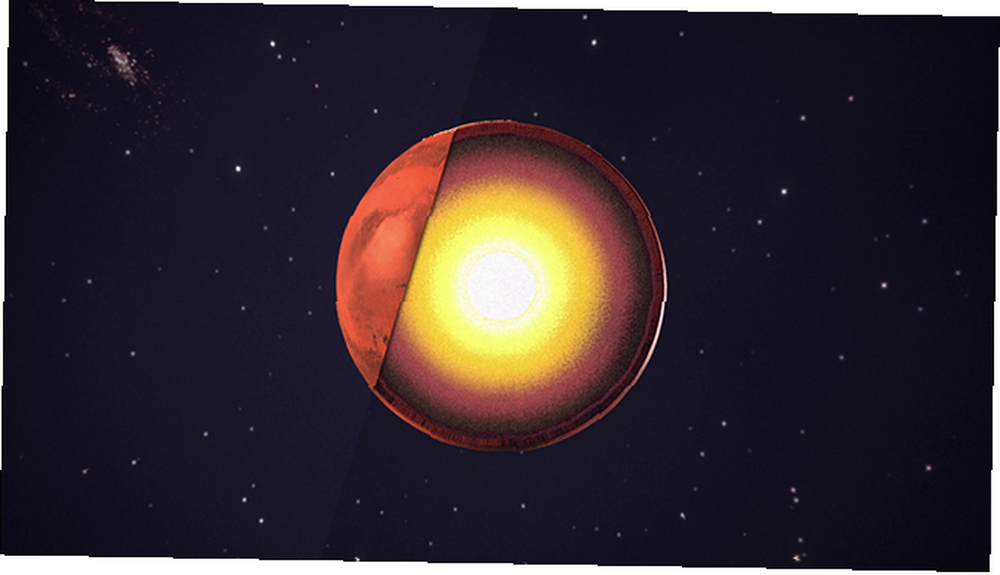 Obrazový kredit: DLR / Flickr
Obrazový kredit: DLR / Flickr
Než navrhnete kryt, musíte se zeptat sami sebe, “O čem je moje show??” Téma vaší show bude informovat design. Odkaz na váš obrázek zpět na váš obsah také posluchačům poskytne představu o tom, kam je podcast zaměřen. Pro tento tutoriál řekněme, že podcast je věnován planetě Mars.
Krok 2: Vytvořte si plátno
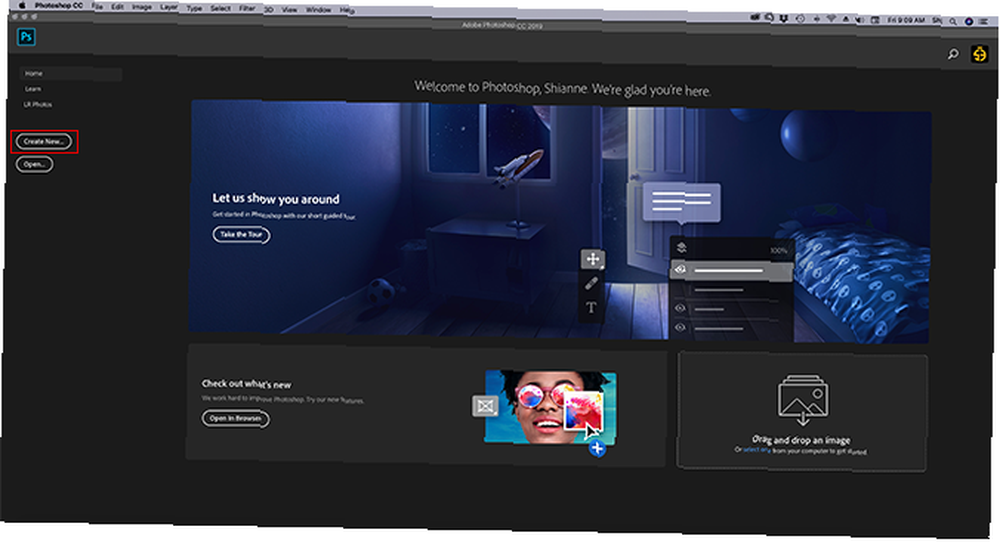
Chcete-li začít ve Photoshopu CC, otevřete program a klikněte na Vytvořit nový. Chcete vlastní specifikace a je nejlepší nastavit plátno na 1 000 × 1 000 pixelů, 300 pixelů / palec.
Poznámka: Pokud konkrétně vytváříte ikonu pro svůj zdroj iTunes, musíte nastavit rozměry minimálně na 1400 × 1400 pixelů.
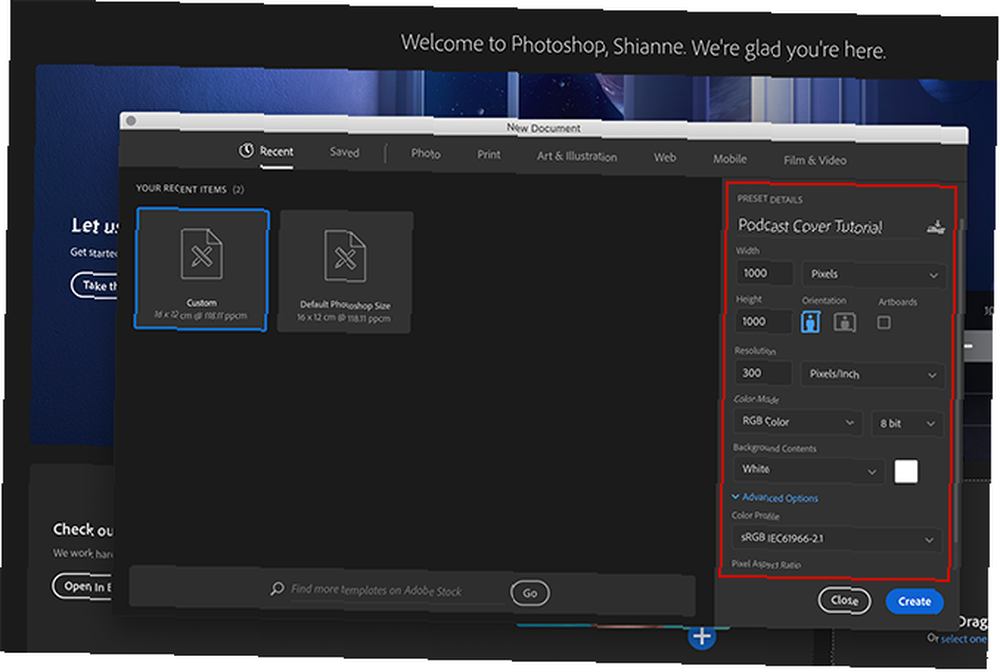
Tyto specifikace jsou větší, než potřebujete. Webové obrázky jsou nastaveny na 72 pixelů / palec a většina obalů podcastů musí být pouze 500 × 500 pixelů. Pokud však chcete použít svůj obal v blogu, je nejlepší pracovat ve velkém a zmenšovat jej. Váš obal tak nebude vypadat rozmazaně, pokud potřebujete větší rozměr.
Poznámka: Pokud jste novým uživatelem Photoshopu CC, ale znáte starší verze programu, možná jste si všimli, že se úvodní obrazovka změnila. Podívejte se na náš článek o nových funkcích, které byly přidány do aplikace Photoshop CC Adobe Photoshop CC 2018: 9 Skvělé nové funkce Adobe Photoshop CC 2018: 9 Skvělé nové funkce Photoshop CC 2018 je zde! A má některé úžasné nové funkce. Klepnutím zobrazíte devět funkcí, které změní způsob používání aplikace Photoshop. Pro více informací.
Krok 3: Použijte barvu na pozadí
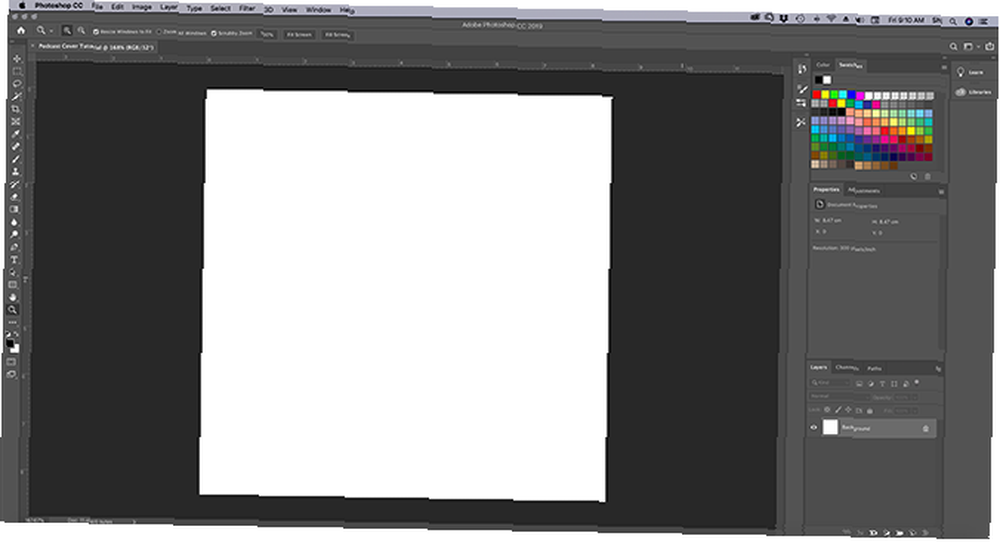
Poté naneste na pozadí nějakou barvu. Pro tento tutoriál použijeme oranžové pozadí. Budeme také používat nějaký přechod, abychom přidali vizuální zájem.
Vždy se doporučuje pracovat “vrstvy” při používání Photoshopu, protože vrstvy vám poskytují velkou flexibilitu; můžete jej snadno smazat, pokud se pokazíte.
Chcete-li zahájit novou vrstvu, přejděte na stránku Vrstvy panel v pravém dolním rohu pracovního prostoru. Klikněte na Nová vrstva ikona, zvýrazněné červeně.
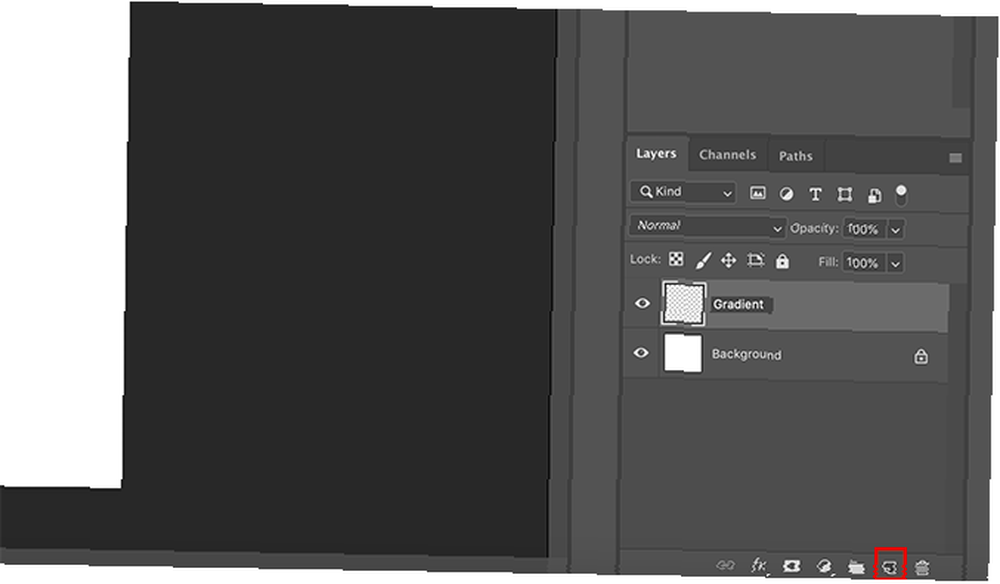
Poklepáním na název vrstvy ji změníte na něco smysluplného. U tohoto tutoriálu to budu nazývat “Spád”.
Po nastavení vrstvy přejděte na panel nástrojů vlevo. Najít Plechovka barvy ikona. Kliknutím na malou bílou šipku v rohu ikony přejdete na ikonu Nástroj přechodu, a ujistěte se, že je nástroj aktivní.
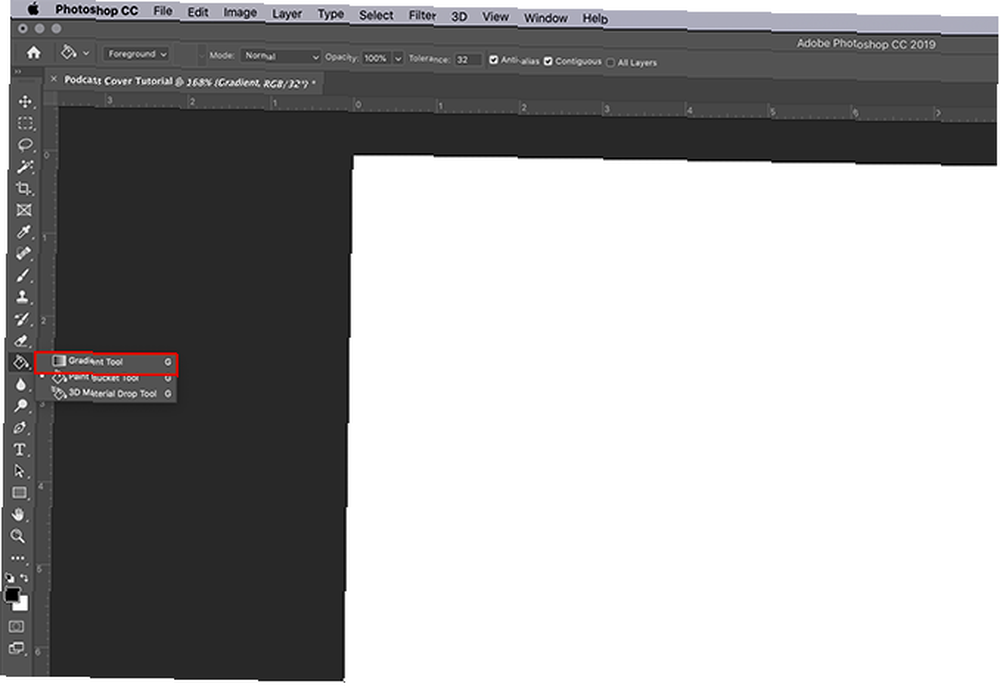
Dále přejděte k barevným vzorkům a vyberte barvy pro váš přechod. Nejprve klikněte na černý vzorník a vyberte novou barvu Výběr barvy. Poté klikněte na OK.
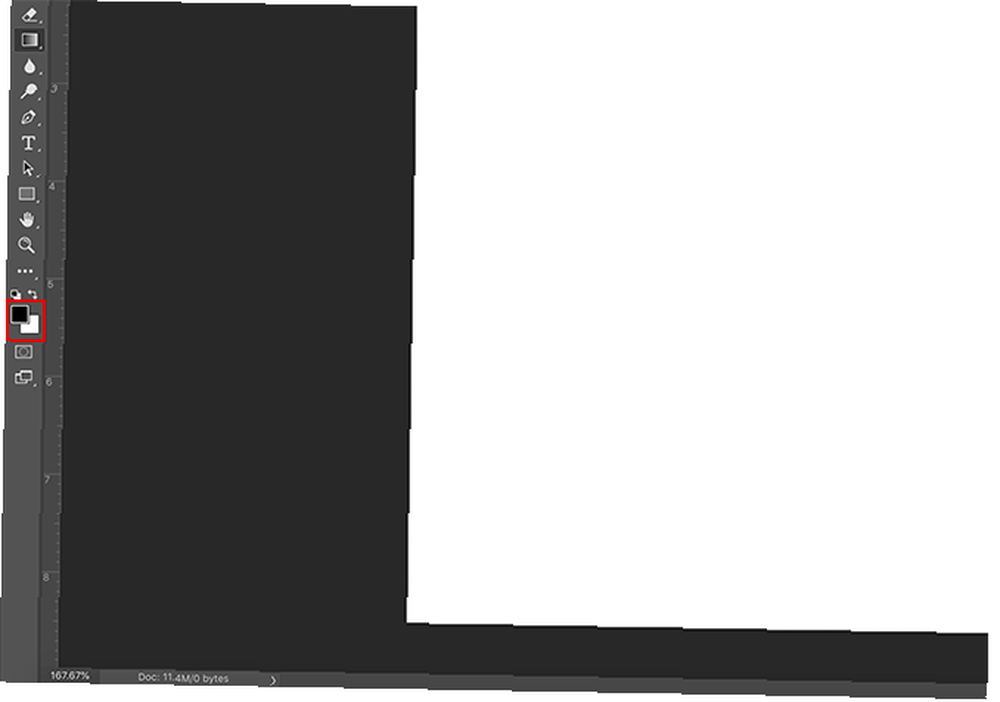
Dále klikněte na bílé políčko a proces opakujte. Poté budete mít dvě nové barvy.
Jakmile si vyberete barvy, vraťte se zpět do svého úplného obrazu. Ujistěte se, že Nástroj přechodu je aktivní. Klikněte a přetáhněte cestu přechodu po stránce takto:
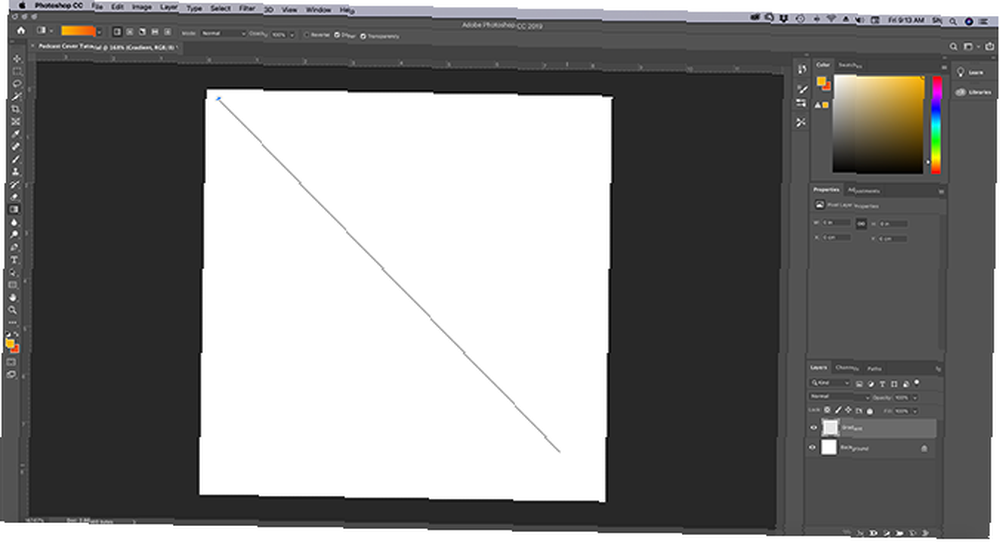
Uvidíte vyskakovací řádek. Jakmile je cesta dostatečně dlouhá, uvolněte držení myši.
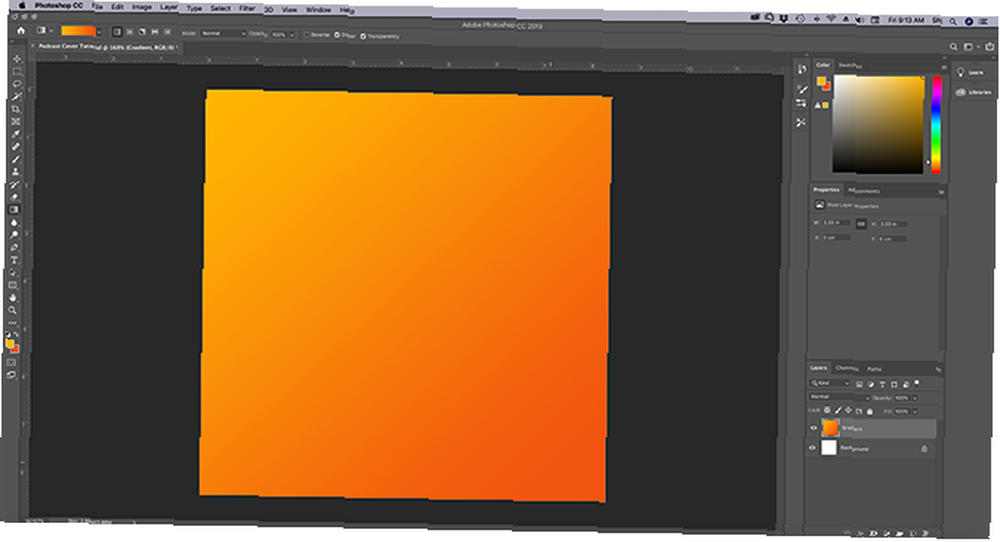
Photoshop nyní vytvořil přechod ve směru, který jste určili, pomocí barev, které jste vybrali. Je to tak snadné.
Krok 4: Přidejte prvek popředí
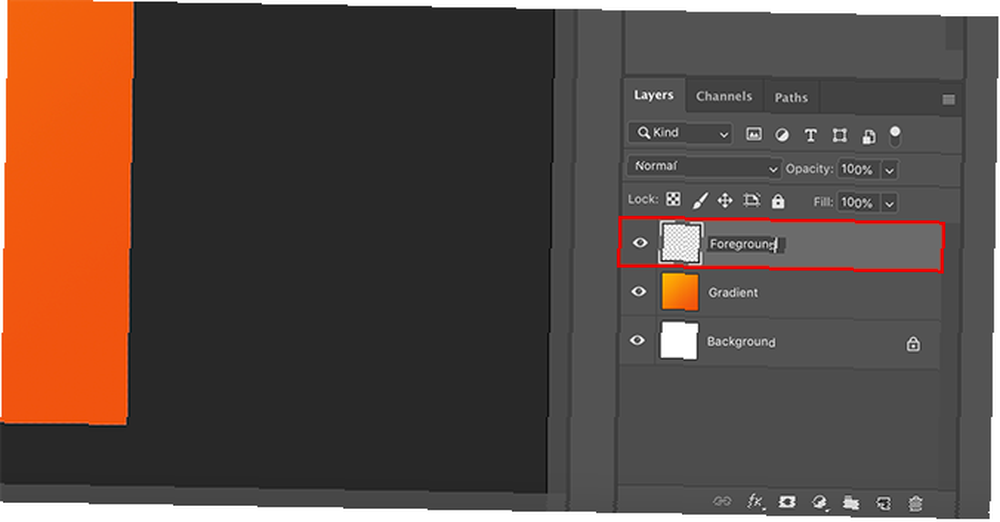
Po dokončení pozadí je čas přidat své popředí. Vaše popředí bude vaším bodem zájmu - věc, která přitahuje lidi a připomíná jim, o čem je váš podcast. Protože se tento obrázek zmenší a detaily se mohou ztratit, je nejlepší jít s jednoduchým tvarem.
Než vytvoříte tento tvar, přejděte na svůj Vrstvy a klikněte na Nová vrstva, přidat samostatnou vrstvu pro popředí. Dejte mu smysluplné jméno.
Protože chceme, aby tento kryt odkazoval na Mars, přejdeme myší na levou lištu nástrojů a klikneme na ikonu Marquee Tool> Eliptický Marquee Tool, vytvořit kruh. Můžete přistupovat k internetu Eliptický nástroj pro výběr markýzy kliknutím na bílou šipku v rohu okna Stan ikona:
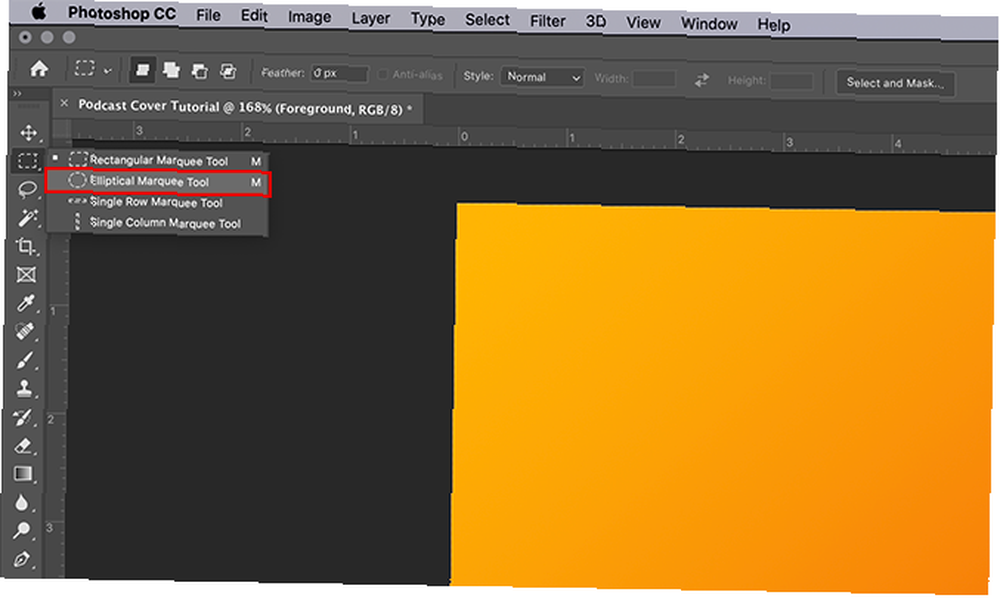
Přetáhněte Eliptický nástroj pro výběr markýzy na celé stránce, chcete-li vytvořit výběr kruhu. Jakmile uvidíte tečkovanou čáru, klikněte na horní barevný vzorek a vyberte Barva popředí pro váš kruh. Po výběru barvy klikněte na OK.
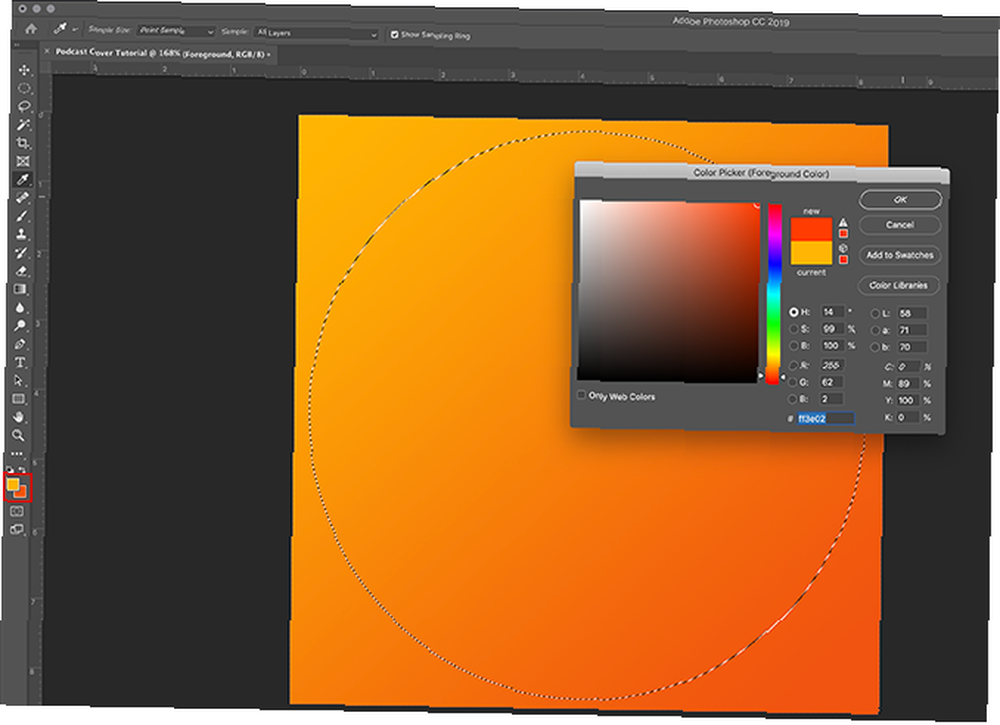
Přejít na svůj Nástroj přechodu na levém panelu nástrojů. Kliknutím na bílou šipku v rohu ikony přepnete zpět na ikonu Nástroj plechovka barvy:
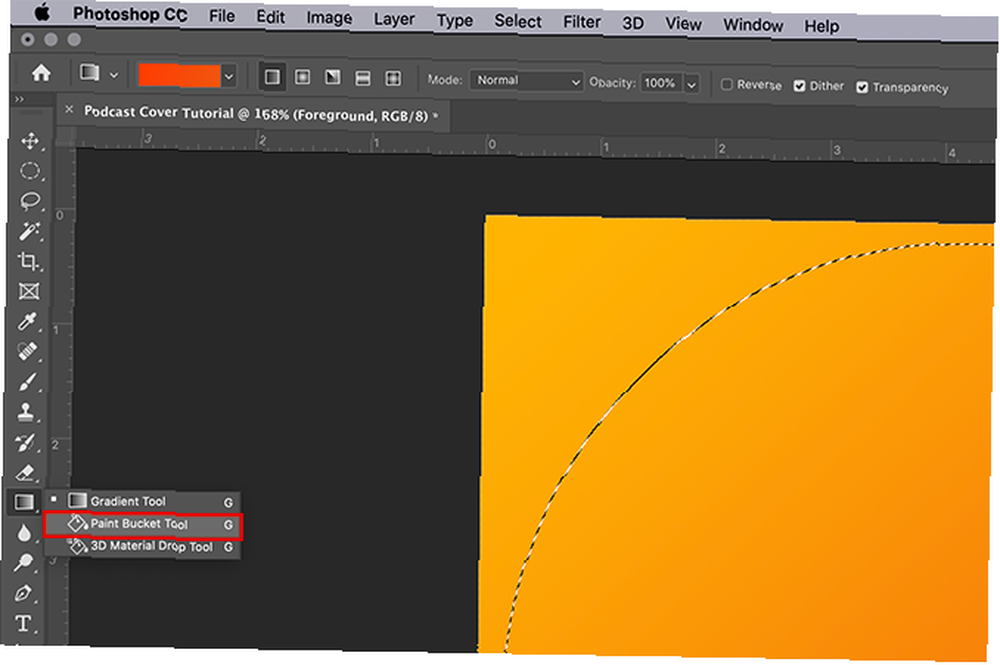
Ujistěte se, že je váš rámeček stále vybrán, a poté kliknutím do svého kruhu vyplňte novou barvu. Po naplnění stiskněte Cmd + D / Ctrl + D zrušit výběr.
Krok 5: V případě potřeby přidejte text
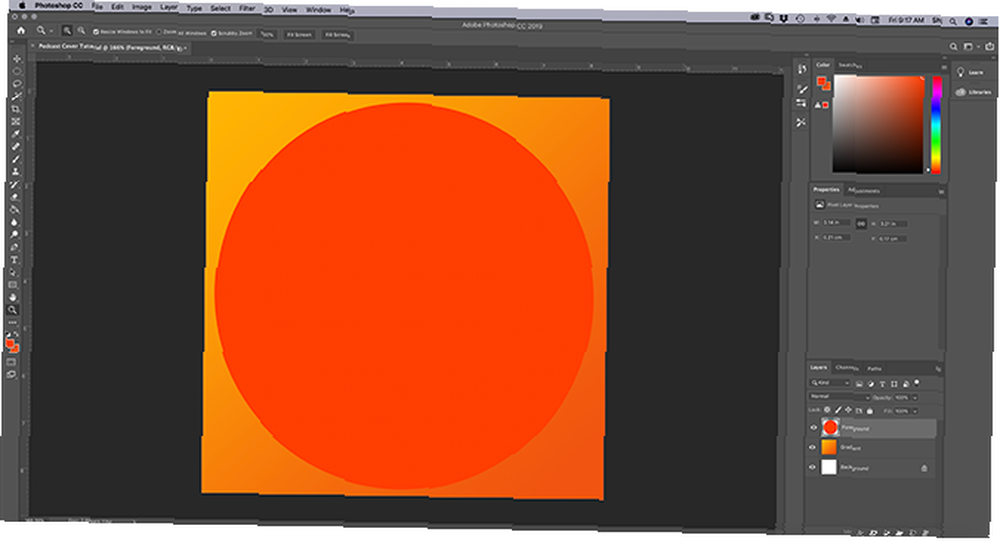
Po dokončení popředí je čas přidat nějaký text. Ne všechny podcasty používají text ve svých obalech, ale pokud se rozhodnete jít touto cestou, musíte přemýšlet o tom, jak bude váš text vypadat, když bude zmenšen.
Je lepší jít s fontem, který vypadá zdaleka lépe, takže detaily se neztratí. Musíte také přemýšlet o tom, co chcete říct. Používáte dopis k reprezentaci podcastu nebo celého názvu?
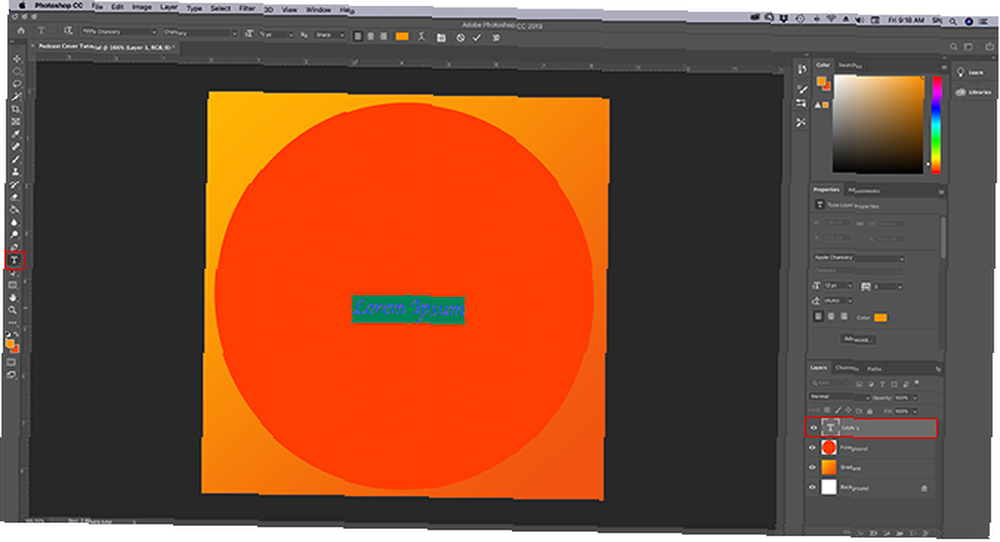
Chcete-li přidat text, vytvořte další vrstvu. Pak jdi na svůj Horizontální typ nástroje, umístěné na levém panelu nástrojů. Když na něj kliknete, Photoshop automaticky vloží zástupný text do vaší nové vrstvy.
Poklepáním na tento zástupný znak aktivujte textové pole. Vymažte zástupný symbol a začněte psát.
U tohoto podcastu půjdeme “Mars”. Jak ale vidíte, písmo nefunguje:
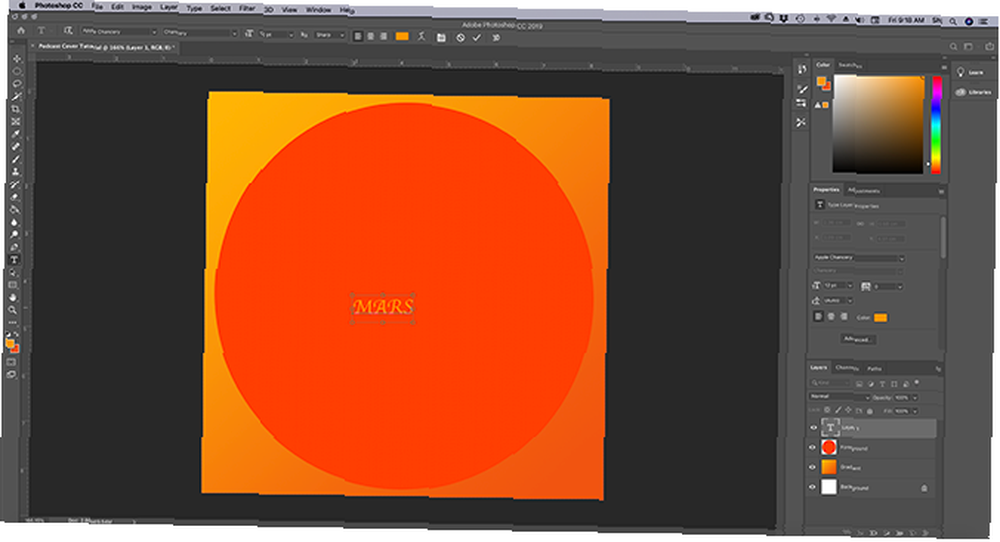
Chcete-li to změnit, zvýrazněte slovo a poté přejděte do rozbalovací nabídky písem v levém horním rohu pracovního prostoru. Vyberte styl písma, který vám vyhovuje:
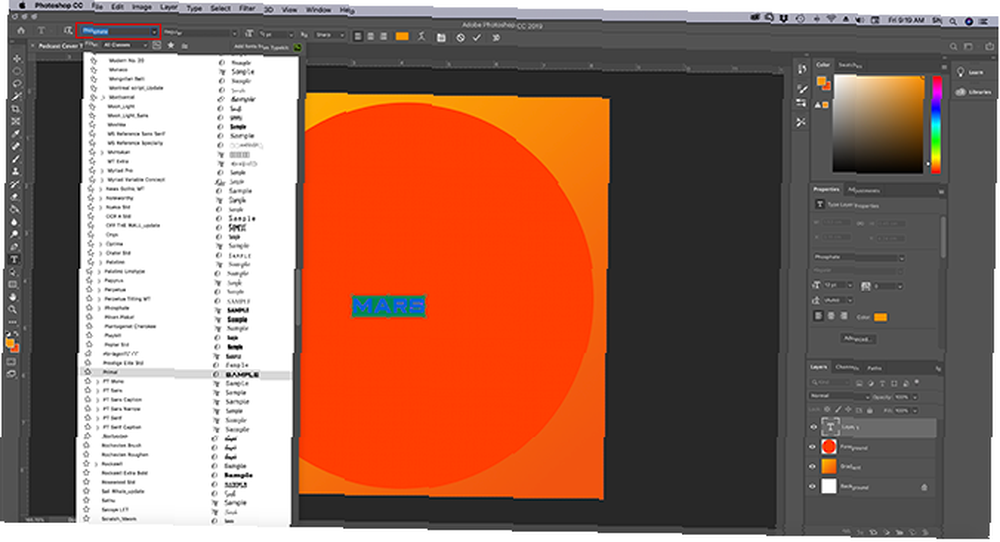
Vedle ní je rozbalovací nabídka pro velikost písma:
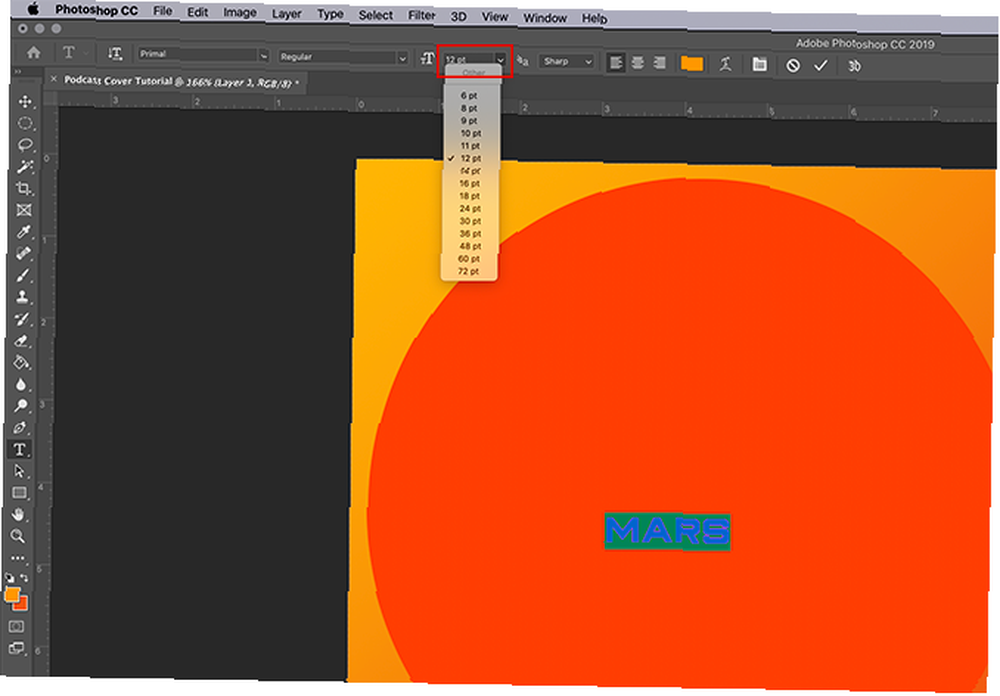
Slouží k úpravě textu a jeho zvětšení. Chcete-li použít vlastní velikost písma, zadejte ji do pole velikosti a stiskněte návrat / zadání na klávesnici.
Krok 6: Zkontrolujte specifikace
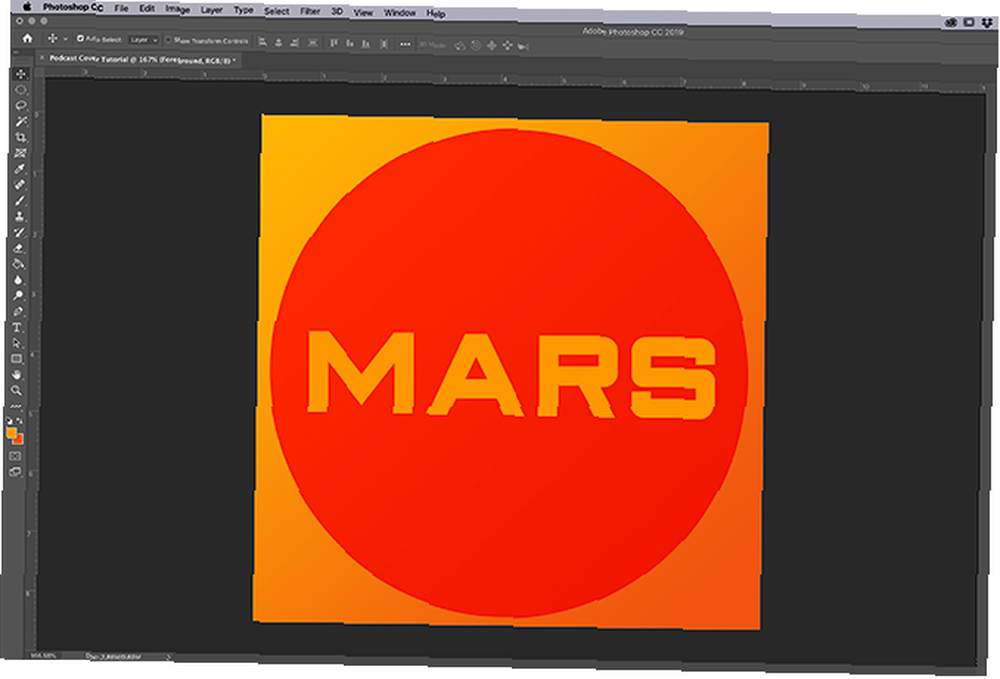
Před exportem tohoto obrázku na web budete chtít uložit “hlavní kopie”. Tato hlavní kopie je soubor ve vysokém rozlišení vaší obálky ve formátu .psd, ze kterého můžete pracovat, pokud potřebujete obrázek znovu upravit..
Chcete-li uložit hlavní kopii, přejděte na Soubor> Uložit jako. Uložte dokument jako soubor .psd se smysluplným názvem.
Po uložení hlavního souboru zkontrolujte specifikace a v případě potřeby je upravte. Jít do Obrázek> Velikost obrázku abyste se ujistili, že váš obrázek je 1 000 × 1 000 pixelů, 300 pixelů / palec.
Obvykle nemusíte měnit velikost tohoto obrázku na 500 × 500 pixelů, pokud vás platforma výslovně nepožádá. Pokud potřebujete zmenšit specifikace obrázku, je to obrazovka, kterou byste chtěli změnit.
Chcete-li změnit specifikace, zadejte nové rozměry vedle Šířka a Výška. Poté klikněte na OK.
Jakmile je váš návrh hotový, můžete jej exportovat na web.
Krok 7: Export na web
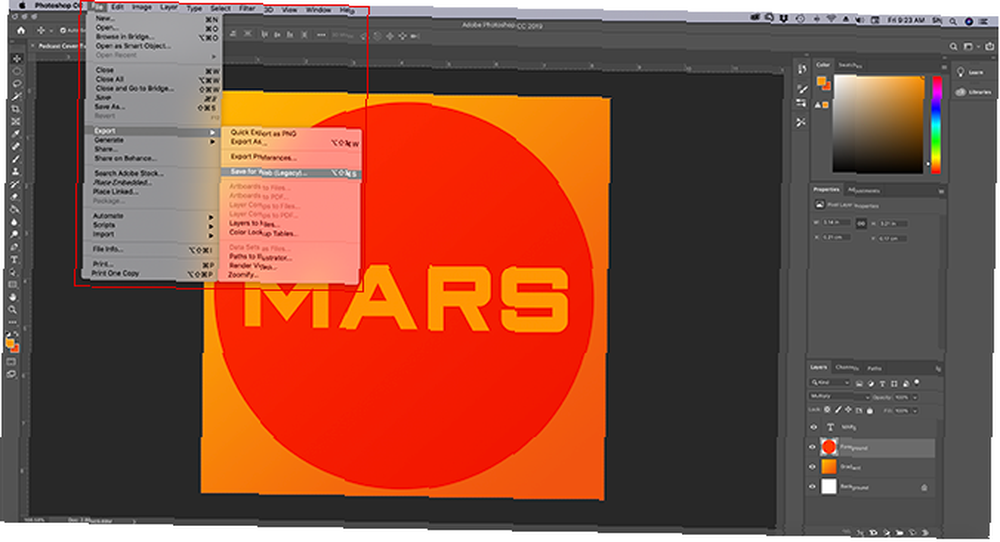
Chcete-li exportovat svůj obrázek, přejděte na Soubor> Export> Uložit na web (starší). Pro web můžete uložit několik různých způsobů, ale tento způsob je nejsnadnější a nejkomplexnější.
Jakmile kliknete na Uložit na web (starší), objeví se nová obrazovka. Tato obrazovka vám umožní uložit obrázek jako několik různých formátů souborů, spolu s možností zahrnout průhlednost, barevný profil a metadata. Můžete také Náhled obrázek, abyste viděli, jak to vypadá v různých typech prohlížečů.
Ujistěte se, že soubor uložíte jako PNG nebo JPEG. Barevné profily a metadata jsou volitelné.
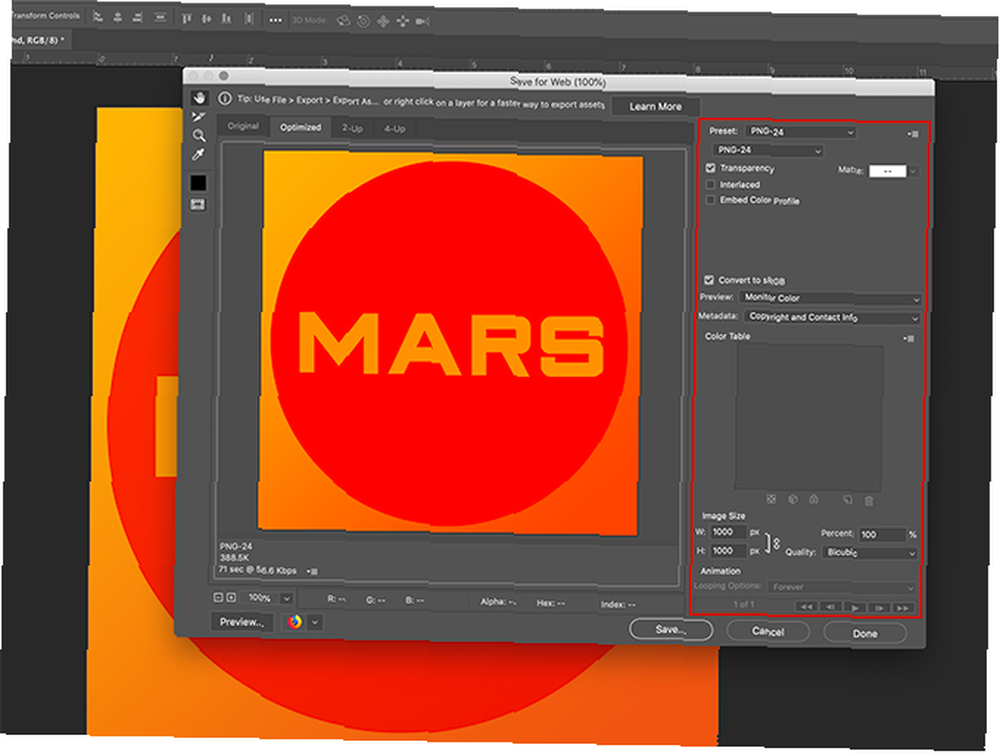
Jakmile máte správné nastavení, klikněte na Uložit. Objeví se obrazovka pro uložení a výzva k uložení souboru optimalizovaného pro web na snadno dostupném místě.
Po uložení souboru Uložit na web (starší) box se zavře. Váš soubor Photoshopu zůstane na stránce.
Tento soubor Photoshopu můžete zavřít bez uložení - již jste uložili hlavní kopii a webová kopie byla uložena v jiném formátu.
Co trvá spuštění podcastu?
Takže to máme. Nyní jste navrhli a vytvořili kryt pro svůj podcast od nuly. A bylo to pravděpodobně mnohem jednodušší, než jste si mysleli, že by to bylo díky jednoduchosti používání Photoshopu CC.
Nyní, když máte připravený kryt podcastu, možná by vás zajímalo, co dalšího se podcastingu účastní. Naštěstí jsme již podrobně popsali, jak zahájit úspěšný podcast Jak začít svůj vlastní úspěšný podcast Jak začít svůj vlastní úspěšný podcast Podcasty mohou slyšet miliony lidí po celém světě. Nyní je snazší než kdykoli předtím spolupracovat, nahrávat, upravovat, publikovat a propagovat svou vlastní show. Ukážeme vám jak. abych vám pomohl.











